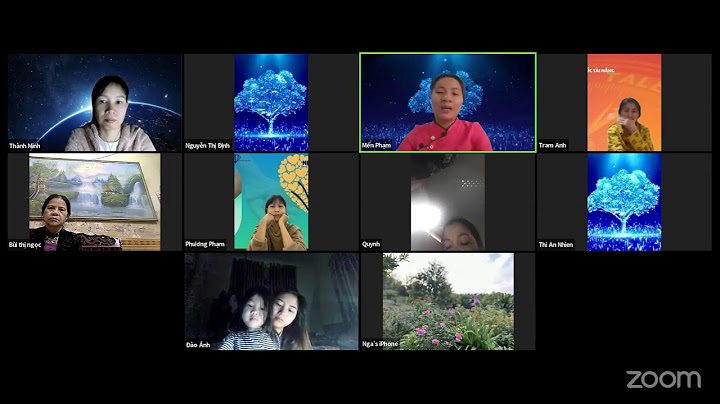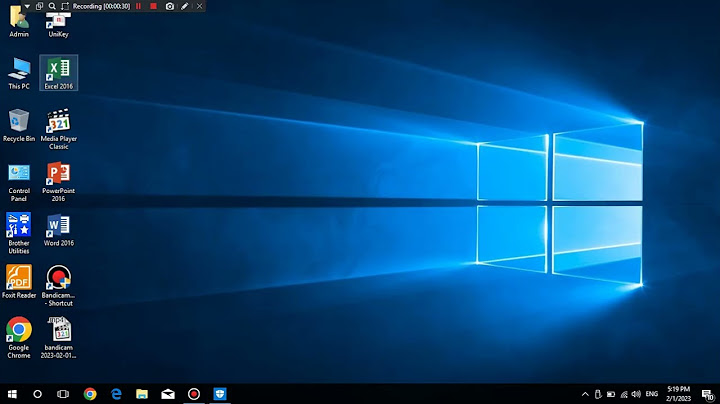Nếu máy đã jb bằng Pangu hay PP mà làm theo cách này vẫn bị lỗi thì restore lên 8.4 và jb bằng Taig. Hướng dẫn ở đây Yêu cầu hạ cấp: 1. Cài đặt iOS Terminal (tử source Bigboss) , TaiG AFC2 (cho 8.1.3-8.3, nếu 8.1 trở xuống cài Apple File Conduit “2”) và OpenSSH . Khởi động lại thiết bị. 2. Dùng iTools hoặc iFunbox copy kloader và pwnediBSS trong folder giải nén được download từ ở trên. Bỏ vào đường dẫn FileSystem(jailbreaked) -> var -> root. 3. Trên iPhone ta vào Terminal gõ lần lượt các lệnh :   Kết thức là máy đã về 6.1.3. Theo như các bạn biết thì một khi iphone đã nâng cấp lên một bản ios cao hơn mà apple khóa sign thì không có cách nào downgrade được được trừ khi bạn đã lưu SHSH trước đó. Hiện nay TinyUmbrella bản beta mới nhất đã có thể sao lưu SHSH cho các thiết bị ios <8.2 hứa hẹn sẽ mở ra con đường downgrade cho các thiết bị chạy ios 8 trong tương lai . Nhưng đó là chuyện của những ai xài iphone 4s trở lên, Những ai đang sử dụng iphone 4 hoàn toàn có thể downgrade xuống ios thấp hơn ngay bây giờ. Hôm nay mình sẽ hưỡng dẫn các bạn hạ ios7.1.2 xuống ios 6 hoặc thấp hơn trên iphone 4 mà không cần SHSH blobs Link hướng dẫn hạ cấp ios 7 về 6.1.3 không cần lưu SHSHLưu ý áp dụng iPhone 4 CDMA, iPhone 4G, iPhone 4 GMS, iPod Touch 4, iPad 2Link Youtube Video hướng dẫn Dưới đây mình sẽ hướng dẫn các bước kĩ càng hơn: Bước 1: Đầu tiên trước khi bạn thực hiện những công việc như nâng hay hạ cấp hoặc jailbreak mình sẽ luôn khuyên bạn backup dữ liệu lên icloud hoặc máy tính sử dụng itune trước khi tiến hành hạ cấp . Bước 2: Down các file sau: (NẾU LINK DIE CẢM PHIỀN CÁC BẠN VÀO VIDEO TRÊN YOUTUBE KÉO XUỐNG CHỌN “HIỂN THỊ THÊM” SẼ THẤY LINK DOWN VẪN CÒN HOẠT ĐỘNG) Down Firmware : iPhone 4 GSM (3,1):(Để down firmware hạ ios xuống ios4,5 trên GSM3.1 vui lòng sử dụng clink down được cung cấp dưới video trên youtube nằm trong phần “hiển thị thêm”) iOS 6.1.2 10B146 GeekGrade: http://www.mediafire.com/download/dj2ezzhtiyii1x2/iPhone3,1_6.1.2_10B146_GeekGrade.ipsw Boot_IPSW: http://www.mediafire.com/download/9v7ymc4trkdn7t5/iPhone3,1_6.0_10A403_Restore.ipsw iPhone 4 GSM Rev A (3,2): iOS 6.1.3 10B329 GeekGrade_IPSW: http://www.mediafire.com/download/e80b3vnb9fohu8s/iPhone3,2_6.1.3_10B329_GeekGrade.ipsw Boot_IPSW: http://www.mediafire.com/download/u0d16h3yu7ea7n0/iPhone3,2_6.0_10A403_Restore.ipsw iPhone 4 CDMA (3,3): iOS 6.1.3 10B329 GeekGrade: http://www.mediafire.com/download/f5m9n37y09i9ks1/iPhone3,3_6.1.3_10B329_GeekGrade.ipsw Boot_IPSW: http://www.mediafire.com/download/7a5uq1suoses9x6/iPhone3,3_6.0_10A403_Restore.ipsw IReb Download: http://www.mediafire.com/download/kcyiov8zr9dsz38/ireb-r7.zip RedSnow: https://sites.google.com/a/iphone-dev.com/files/home/redsn0w_win_0.9.15b3.zip?attredirects=0&d=1 down itune 11.0: http://www.oldapps.com/itunes.php?old_itunes=12877 Lưu ý: +Với firmware mình cần các bạn Down firmware phù hợp với iphone của các bạn. Nếu bạn vẫn chưa biết firmware phù hợp cho bạn thì xem qua trang sau: http://iosvn.org/cach-nhan-biet-iphone-thuoc-model-nao/12/11/2015/ +Các bạn sẽ Down cho mình 2 firmware: GeekGrade_IPSW Boot_IPSW Đưa các file vừa Down ra dektop Bước 3: tiến hành đổi tên itune trên máy tính: Vào libraries/music: ở đây đổi tên itune thành “itune-orig“(mục đích của việc đổi tên là không bị lỗi khi cài itune 11.0, và giữ lại được âm nhạc của các bạn để sẵn trong itune) Bước 4: xóa itune có sẵn trên máy bạn đi và cài itune 11.0 _ Các bạn vào control panel/uninstall a program: ở đây các bạn xóa các file có đuôi apple như sau: Tên các file apple cần delete itune apple mobile device support apple software update apple application support 32bit apple application support 64bit bonjour service _ Sau khi xóa hết các file apple các bạn tiến hành cài itune 11.0 Bước 5:Đưa thiết bị về DFU mode _Đây là các bước để về DFU mode DFU: 1. cắm iphone vào máy vi tính. Nếu iTunes hiện lên thì đóng nó. 2. Bấm nút power (ở trên), giữ đó. Khi slider hiện lên thì gạt qua để tắt máy 100% 3. Cùng một lúc, bấm vào nút power & home (nút tròn) và giữ ở vị trí đó. Đếm từ 1 đến 10 (10 giây) và thả nút power ra nhưng vẫn giữ nút home. Màn hình iphone tối thui. Nên nhớ là phải bấm vào cùng một lúc nhé. Không thể cái trước cái sau được. 4. Cứ giữ nút home đến khi nào nghe tiếng liên kiết của cổng USB thì có thể buông ra. 5. Lúc này thì itunes sẽ báo là “Detect phone in recovery mode”. Nếu itunes không chạy thì bạn có thể khởi động itunes và sẽ thây thông báo như vậy. 6. Lúc này màn hình của iphone vẫn tối thui. Bước 6 : vào IReb chọn chuột phải/ run as administrator/(chọn thiết bị của bạn)/(chờ IReb chạy)/nhấn OK/tắt IReb. Bước 7: bật itune lên, lúc này itune sẽ hiện bảng thông báo “Detect phone in recovery mode” .Các bạn nhấn Shift + restoreiphone/ lúc này nó hiện bảng chọn firmware/ bạn chọn vị trí để firmware mà mình đã down về đặt ở dektop/ chọn firmware có đuôi là “Geekgrade“/nhấn Open. Bước 8: bật redsnow *Lưu ý trước khi bật redsnow các bạn sẽ vào my computer/OS(C):/program files(x86)/common files/apple/apple application support/(ở đây nhấn nút “S” 2 lần trên bàn phím bạn sẽ tìm thấy file SQlite3.dill)/copy file này ra dektop. _ Chọn chuột phải vào redsnow/properties/compatibility/chọn run this program in compatibility mode/chọn run this program as an administrator/Ok. _Lúc này chỉ việc click chuột vào redsnow và chạy file. Bước 9: trên redsnow/chọn extras/select IPSW/(hiện bảng)/chọn firmware còn lại là firmware ios6.0 đuôi restore/Ok/chọn Justboot/lúc này bạn sẽ phải đưa máy về DFU mode lần nữa. *Sau khi đưa máy về DFU mode redsnow sẽ tự chạy và reboot máy lần cuối. Sau khi reboot xong máy bạn sẽ chạy IOS 6. VẬY LÀ BẠN ĐÃ DOWNGRADE THÀNH CÔNG TRÊN IPHONE 4. NHƯỢC ĐIỂM CỦA VIỆC DOWNGRADE này Ngoài ra, có 1 số vấn đề với hạ cấp ios này là khi máy bạn hết pin hoặc bạn jailbreak máy trên ios 6 khi restore nó sẽ treo máy và màn hình hiện recovery mode(dây cắm sạc và itune) lúc này bạn cần vào redsnow và chọn extras/ select IPSW/ chọn firmware 6.0 restore/ nhấn OK/ chọn Justboot/ lúc này bạn sẽ đưa máy về DFU mode. Máy sẽ tự động reboot quay trở về màn hình chính cho bạn. Khắc phục các lỗi có thể xảy ra: Lỗi 3194 khi restore iphone: xem qua trang sau http://iosvn.org/cach-khac-phuc-loi-3194-khi-restore-iphone/12/11/2015/ Lỗi 9 khi restore iphone: http://iosvn.org/huong-dan-cac-buoc-sua-loi-iphone-restore-loi-9-khong-can-lam-phan-cung/12/11/2015/ Lỗi 11: là do cài itune 12.0, phải cài itune 11.0.5 mới không bị lỗi (11) Đối với các lỗi khi restore firmware trên itune thì mình tìm thấy phương pháp hiệu quả nhất đó là đổi máy tính, hoặc là ra tiệm nét làm như vậy sẽ k bị dính mấy lỗi host file và bạn không phải xóa itune vì máy ở tiệm nét làm gì có itune     Việc downgrade có thể mất 30 – 40 phút tuy hơi dài dòng nhưng nếu các bạn thử làm sẽ thấy rất đơn giản và dễ downgrade |